1
Ubuntu(友帮拓)是一个以桌面应用为主的Linux操作系统,它基于Debian发行版和GNOME桌面环境,目标在于为一般用户提供一个最新的、同时又相当稳定的主要由自由软件构建而成的操作系统。 Ubuntu系统U盘安装法必备工具:
软碟通
Ubuntu10.10官方去下
Ubuntu12.10官方去下
现在我们就来看看小编是如何使用U盘安装Ubuntu(乌班图)系统的
1.首先打开UltraISO(软碟通),点击如图所示地方打开/加载要写入U盘的Ubuntu系统iso文件

2.ubuntu系统ios文件加载完成后点击“启动”菜单,然后选择“写入硬盘映像”

3.在硬盘驱动器选择您要制作linux系统启动盘的U盘,看清楚是你写入的那个U盘别搞错了,写入方式建议用“USB-HDD”不要用“USB-HDD+”!然后点击“便捷启动”

4.点击“便捷启动”后点击“写入新的驱动器引导区”然后选择“Syslinux”就可以开始写入引导区了(注意了:这一项是很重要的,缺少了这一步都是以失败告终!),写入过程有提示点击确定即可。



5.引导区写入完成后就可以开始写入U盘系统了:



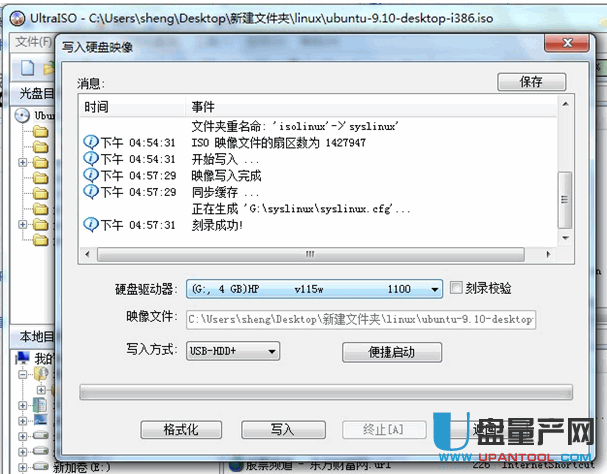
2
6.写入完成后点击“返回”完成ubuntu系统的U盘启动制作,然后您就可以使用该U盘进行ubuntu系统的安装了。
接下来我们来详细看看ubuntu系统的U盘安装教程:
1.首先设置电脑从U盘启动:大部分电脑不需要设置,可以直接按Esc或者F12进入BootMenu 然后选择从USB启动即可。
2.电脑从U盘启动后就开始ubuntu系统的安装了
首先选择安装语言

选择try ubuntu gnome without installing(无需安装体验ubuntu gnome)

等待安装

ubuntu系统安装教程图——安装完成,进入ubuntu桌面

ubuntu系统安装教程图——桌面启用左侧滑动界面

ubuntu系统安装教程图——桌面很简洁

ubuntu系统安装教程图——然后再选择安装的语言

ubuntu系统安装教程图——准备安装ubuntu—gnome

ubuntu系统安装教程图——选择安装类型

ubuntu系统安装教程图——选择时间区域

ubuntu系统安装教程图——选择语言

3
ubuntu系统安装教程图——填写个人资料

然后ubuntu gnome 13.04就开始安装

时间有点久,需要等一会

拷贝ubuntu系统里的文件

ubuntu gnome 13.04新功能展示:

ubuntu系统安装教程图——图1

ubuntu系统安装教程图——图2

ubuntu系统安装教程图——图3

ubuntu系统安装教程图——图4

ubuntu系统安装教程图——图5
转载自:http://www.upantool.com/jiaocheng/qidong/2013/3382_3.html





 本文详细介绍如何使用U盘安装Ubuntu系统,包括必备工具、步骤详解及安装过程中的注意事项。
本文详细介绍如何使用U盘安装Ubuntu系统,包括必备工具、步骤详解及安装过程中的注意事项。
















 1万+
1万+


 被折叠的 条评论
为什么被折叠?
被折叠的 条评论
为什么被折叠?







